Escrito por Adela D. Louie, Última actualización: 16 de noviembre de 2022
Ha habido casos incluso antes de que consideremos eliminar mensajes de iMessage y tal vez incluso el historial de conversaciones de nuestro dispositivo móvil y, de lo contrario, la computadora portátil, ya sea por falta de espacio de almacenamiento, pero también porque el chat siempre ha sido insignificante o decepcionante. Sin embargo, a menos que no comprenda cómo manejarlo adecuadamente, es posible que también termine perdiendo algunos archivos realmente importantes.
Aquí hay una guía detallada sobre cómo eliminar el historial de iMessage en iPhone. La publicación completa cubre todo, incluida la eliminación de iMessages particulares para establecer un período de eliminación para un chat anterior. Así que sigue leyendo para descubrir cómo.
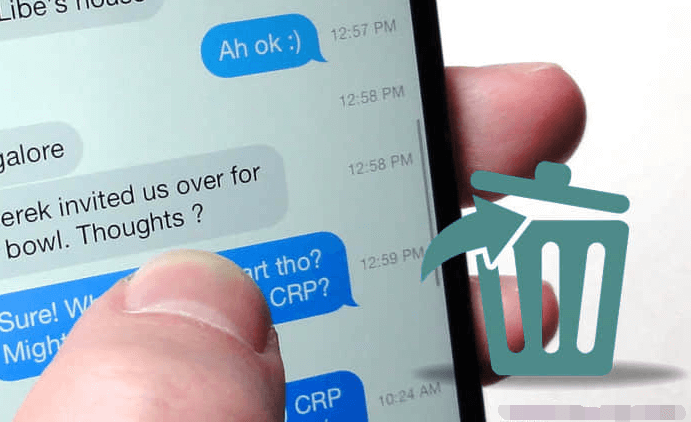
Parte n. ° 1: elimine el historial de iMessage en iPhone al instante - Limpiador de iPhone FoneDogParte #2: Formas de Eliminar el Historial de iMessage en iPhoneParte #3: Conclusión
Parte n. ° 1: elimine el historial de iMessage en iPhone al instante - Limpiador de iPhone FoneDog
Siempre que busque una forma instantánea de eliminar el historial de iMessage en iPhone, le recomendamos que utilice esta herramienta gratuita. Esto lo ayudará a aclarar estos historiales de iMessages dentro de su dispositivo iPhone, así como en otros dispositivos Apple que tenga. En general, también puede eliminar permanentemente esos datos privados para liberar espacio para su dispositivo.
Los programas Limpiador de iPhone FoneDog siempre ha estado en la cima de su juego con respecto a la limpieza, copias de seguridad, restauración y más funciones que podría ofrecer. De hecho, esta herramienta instantánea podría usarse para eliminar ciertos datos privados que luego incluyen el historial de iMessages, el historial de llamadas de contacto, los cachés del motor de búsqueda, las cookies y muchos más. Al pasar por el proceso de escaneo, detectará los elementos que componen su espacio de almacenamiento y ralentizará el rendimiento de su teléfono.
Descargar gratis
Descargar gratis
Entonces, antes de continuar con el proceso principal paso a paso, debe tener la herramienta dentro de su dispositivo. El limpiador de iPhone FoneDog se puede descargar en su sitio web principal y luego debe instalarlo, pero también debe asegurarse de que funcione sin problemas en su dispositivo. Ahora podría proceder al proceso.
Siga el proceso paso a paso sobre cómo eliminar el historial de iMessage en iPhone usando FoneDog iPhone Cleaner que se proporciona a continuación:
- Antes de tener el Limpiador de iPhone FoneDog, debe dirigirse a él y asegurarse de que tiene que abrirlo en su dispositivo. Desde la pantalla, busque la opción que luego implica “Borrar datos privados.
- Después de eso, puede elegir entre las dos funciones que tiene la opción que incluye la función que implica "Borrado personalizado” y tal vez usted puede elegir la función que “Borrado con un clic" en eso.
- De lo contrario, puede continuar con la elección de la función que significa "Borrado personalizado”. Y a partir de ahí, puede avanzar en la selección de todos y cada uno de los datos, inicio de sesión, historial y otros elementos que pretendía eliminar. Ahora, simplemente presione esa pestaña que tiene "borrar” implica en él para que sus datos y archivos seleccionados luego vayan al proceso de eliminación.
- Y siempre que elijas la otra función, que fue la “Borrado con un clic”, luego continuará con el proceso de escaneo que luego escaneará datos y archivos y luego avanzará a la fase de eliminación. Y con eso, ya está.

Parte #2: Formas de Eliminar el Historial de iMessage en iPhone
La aplicación iMessages podría consumir una gran cantidad de espacio tanto en su iPhone como en su iPad. Apenas guarda su registro de mensajes SMS, pero realmente guarda cualquier imagen o archivo de video que haya obtenido. Toda la sección demuestra cómo eliminar el historial de iMessage en iPhone. Esto ayuda a hacer más espacio dentro de su dispositivo iPhone.
Eliminar el historial de iMessage en iPhone o iPad
Para descartar sus mensajes de iMessage, elimínelos fácilmente primero de la aplicación Mensaje en su iPhone o luego en el iPad. Este procedimiento de eliminación de iMessages difiere de eliminarlos en una Mac de este tipo.
Método #1: Eliminar el historial de iMessage en iPhone a través de la aplicación de mensajes
- Primero debe iniciar la aplicación Mensajes a través del dispositivo iPhone o iPad.
- Luego, también debe mirar y seleccionar ese chat que luego tiene los mensajes que pretendía eliminar. A partir de ahí, se mostrarían los listados de esos mensajes.
- Después de lo cual, mantenga presionado el mensaje que deseaba eliminar para que se muestre una ventana emergente.
- Después de eso, debe presionar el menú emergente.
- Ahora, haga clic en ese símbolo que implica un círculo que luego aparece en la parte delantera junto al mensaje que desea eliminar. Asimismo, solo cuando desee descartar todos los mensajes dentro de ese chat, puede hacer clic en la opción que indica "Eliminar todo".
- Y desde allí, haga clic en ese botón de eliminar que se mostraría como un ícono de una papelera.
- Finalmente, a través de la ventana emergente, toque el botón que implica "Borrar mensaje" para que luego confirme la acción general. Después de eso, esos mensajes ahora se han eliminado.
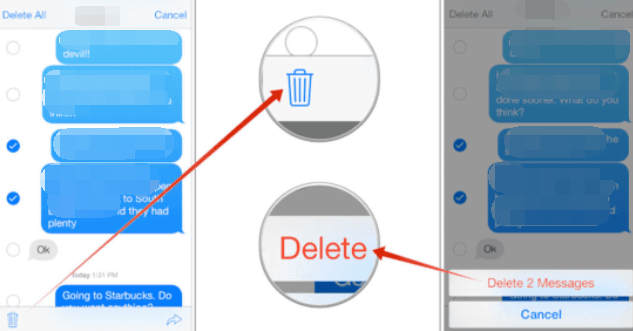
Método #2: Eliminar todas las imágenes en el chat a través de la aplicación de mensajes
- Primero, debe iniciar la aplicación Mensajes.
- Luego, simplemente presione en cualquier chat que tenga imágenes que desee eliminar.
- Desde la parte superior del nombre del contacto, simplemente tóquelo y luego presione el ícono que indica "Información" en eso.
- A lo largo de las fotos, solo debe hacer clic en la opción que dice "Ver todas las fotos".
- Después de lo cual, presione el botón que implica "Seleccione", así como toque solo una vez las imágenes que realmente pretendía eliminar.
- Finalmente, simplemente presione el botón "Borrar" que se encuentra en la parte inferior de la pantalla principal.
Método #3: use iCloud para eliminar el historial de iMessage en iPhone
- Para empezar, dirígete a través de la Ajustes aplicación en el iPhone o incluso en su iPad.
- Luego, presiona tu ID de Apple. Y de allí, pasar por el iCloudy luego en Administrar almacenamiento.
- Después de lo cual, presione sobre la opción que implica "Mensajes", luego desde ahí presione también la opción que indica "Deshabilitar y eliminar".
- Después de eso, simplemente presione la opción "Eliminar mensajes" para que luego confirme. Tenga en cuenta que, al hacerlo, se eliminarán la mayoría de los chats con varios de sus datos de contacto. Para volver a eliminar mensajes de contactos específicos, simplemente repita los pasos 1 a 4, antes de realizar lo anterior en los pasos proporcionados abajo:
- Luego, simplemente presiona la opción que significa "Conversación superior" y también toca la pestaña que tiene "Editar" implica en él.
- Y a partir de ahí, simplemente seleccione en esos contactos los mensajes de iMessage en los que desea eliminarlos.
- Por último, solo necesita presionar el ícono de un bote de basura que se encuentra en la parte superior derecha de la pantalla de su dispositivo.
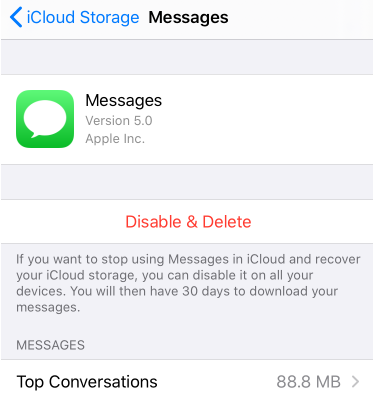
Eliminar el historial de iMessage en Mac
Ahora que sabe cómo eliminar el historial de iMessage en iPhone, es realmente simple eliminar el historial de iMessage en algo como una Mac. Ha habido dos enfoques principales:
Método n.º 1: desactivar "Guardar historial una vez que finalicen los chats"
- Lo primero que debes hacer es lanzar Mensajes software dentro de su dispositivo Mac.
- Después de eso, simplemente seleccione la opción que implica “Preferencias” primero desde la barra de herramientas de la aplicación Mensajes.
- A partir de ahí, simplemente vaya a la opción "Generalpero también deselecciona la casilla junto a la opción que indica “Guardar historial cuando se cierran conversaciones”.
- Después de eso, cada vez que deseleccione esa casilla, sus conversaciones anteriores de iMessage realmente se excluirán en el momento siguiente en que iniciará los Mensajes directamente desde su Mac.
Método #2: Eliminar el historial de iMessage a través del Finder
A menos que prefiera descartar iMessages específicos y numerosos en su Mac, puede hacerlo. Siga los pasos a continuación:
- Para comenzar, cierre el software iMessage en su Mac.
- Y luego, en su Mac, inicie Finder y presione las teclas que indican "CMD + Shift + G".
- Ahora, en todo el menú desplegable, intente escribir "/Biblioteca/Mensajes/".
- Nuevamente, cuando se haya abierto la carpeta predefinida, debe ubicar y eliminar tres archivos en particular. Entre estos sistemas de archivos se encuentran chat.db-wal, luego chat.db-shm, así como chat.db.
- Incluso antes de reiniciar los iMessages, notará que varias de sus conversaciones anteriores tienen información tan relevante.
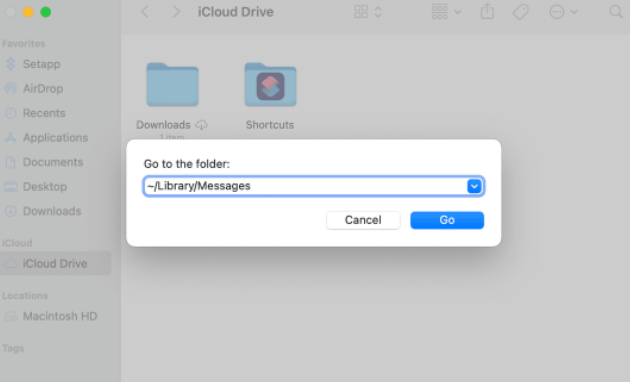
La gente también LeerCómo borrar el historial de navegación en iPad: su guía definitiva [actualizado en 2022]¿Es posible que aumente el historial de llamadas del iPhone?
Parte #3: Conclusión
A lo largo de este artículo, esperamos que hayas aprendido a ejecutar cómo eliminar el historial de iMessage en iPhone. De hecho, le proporcionamos varios métodos que puede utilizar para que tenga que elegir. De cualquier manera que pueda usar, recuerde que siempre es importante limpiar dichos mensajes en su iPhone no solo para libera algo de espacio para el almacenamiento del iPhone sino también para evitar la fuga de datos dentro. Recomendamos usar FoneDog iPhone Cleaner, que además tiene una gran oferta y características que podría usar. Simplemente descárguelo y ejecútelo en su dispositivo. Esperamos que tengas un buen día.


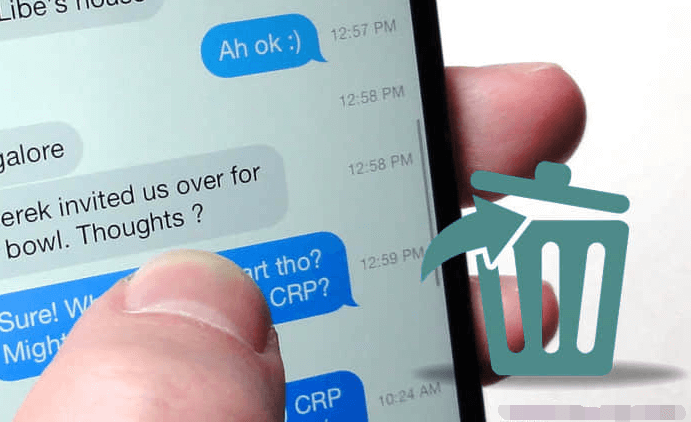

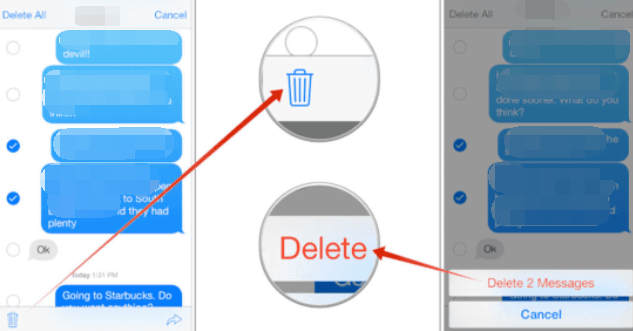
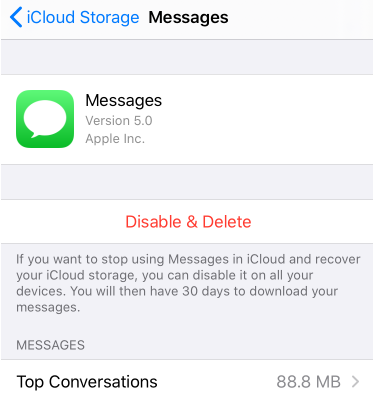
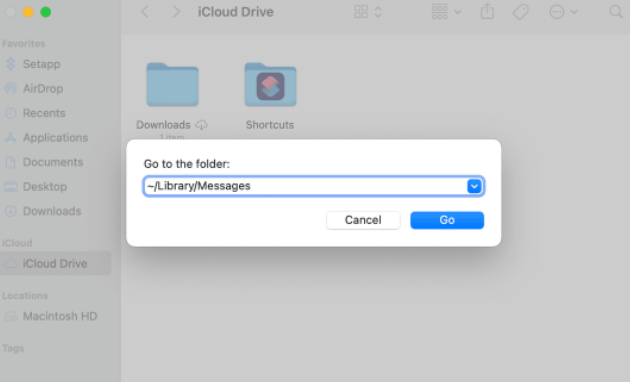
/
/